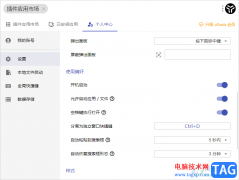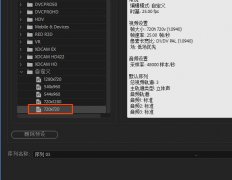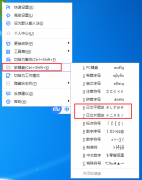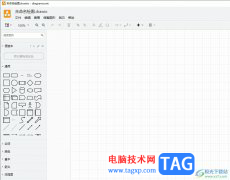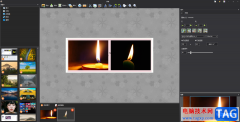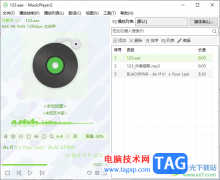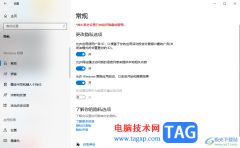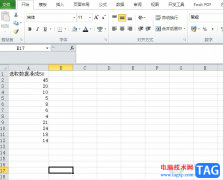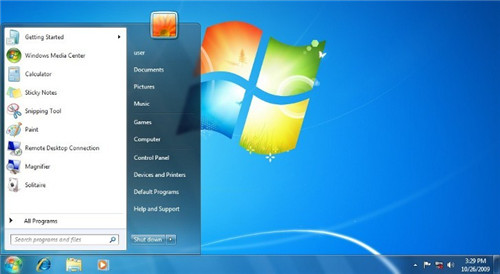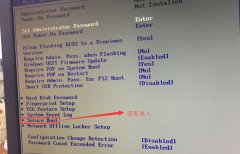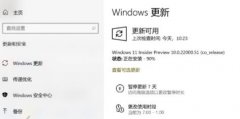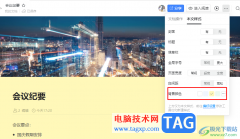谷歌浏览器成为很多小伙伴经常在使用的浏览器,这款浏览器备受大家的好评,并且使用起来也很方便,操作页面和功能都是非常高效的,在chrome浏览器中提供了一个增强拼写检查的功能,该功能可以修正拼写错误,并且chrome会将你在浏览器中输入的文字发送给Google中来增强拼写检查,是一个非常实用的功能,而想要启用该功能需要在同步功能和Google服务页面中进行操作即可,下方是关于如何使用chrome浏览器增强拼写检查功能的具体操作方法,如果你需要的情况下可以看看方法教程,希望对大家有所帮助。
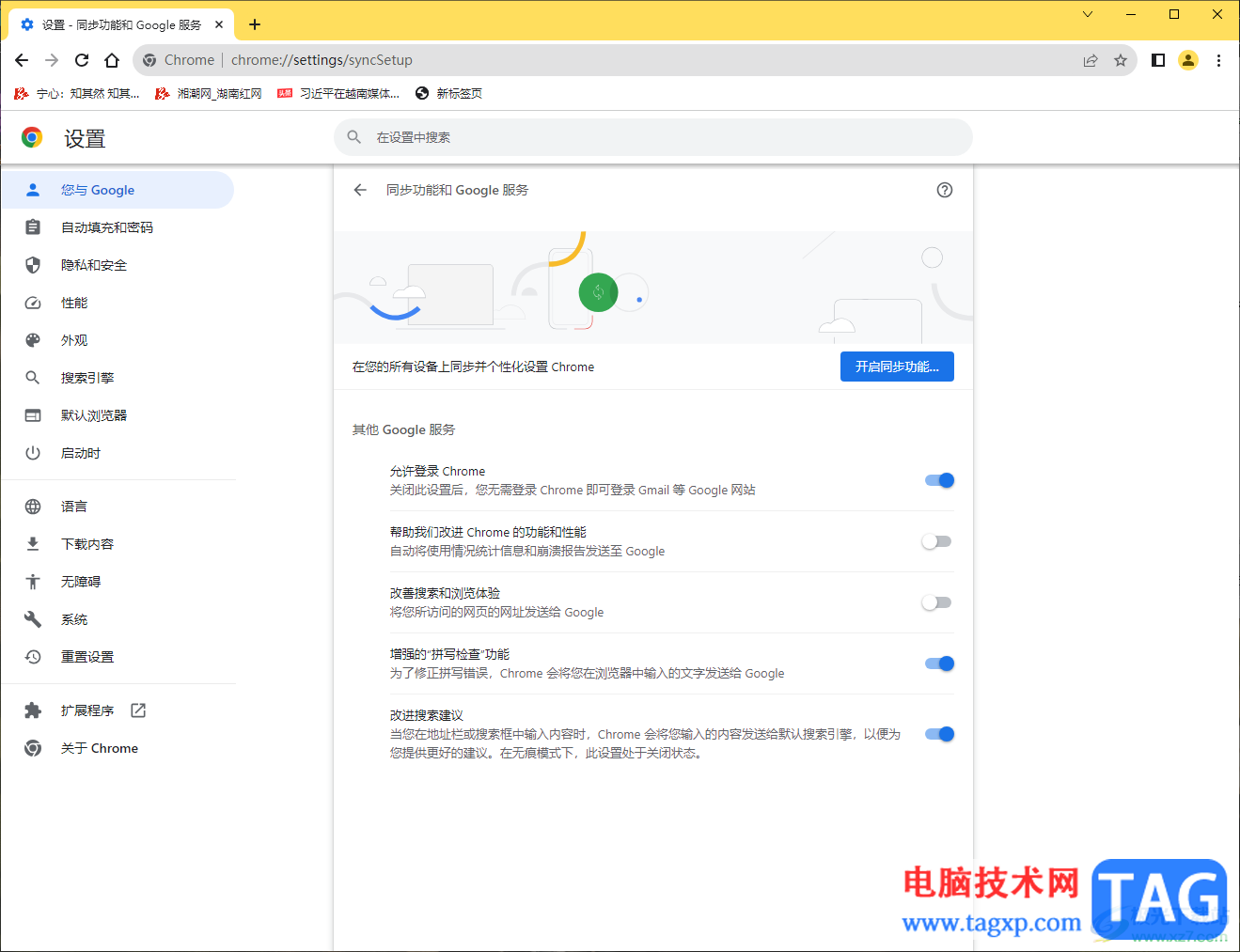
方法步骤
1.将电脑中的chrome浏览器用鼠标双击之后运行。
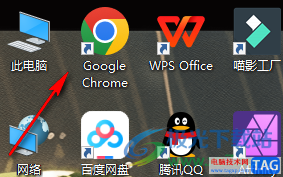
2.在打开的chrome浏览器页面中,将鼠标移动到页面右侧上方的三个点图标的位置,将该图标进行点击一下打开。
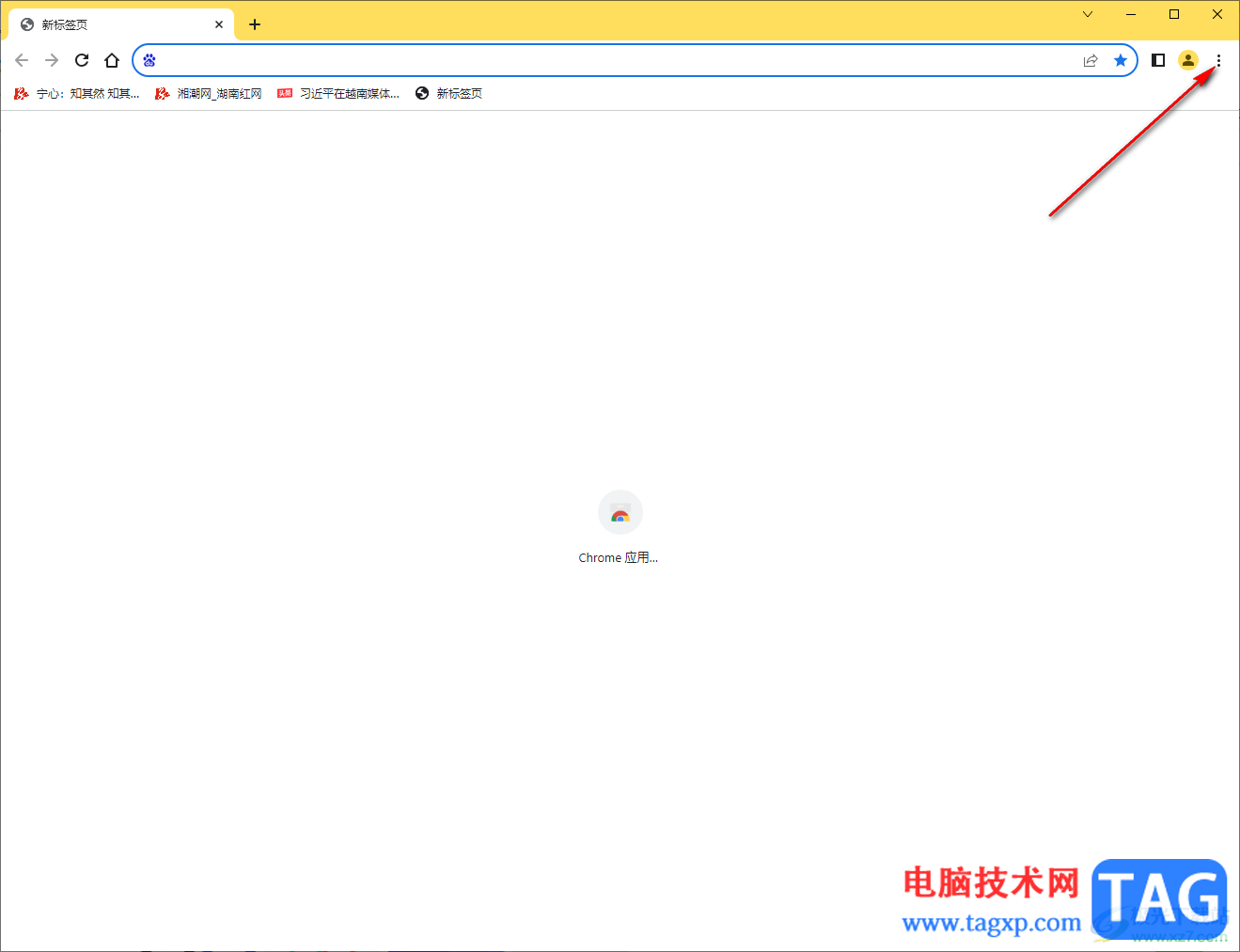
3.随后即可打开一个下拉选项,你可以看到打开的下拉列表中有多种选项可以选择,直接点击进入到【设置】页面中即可。
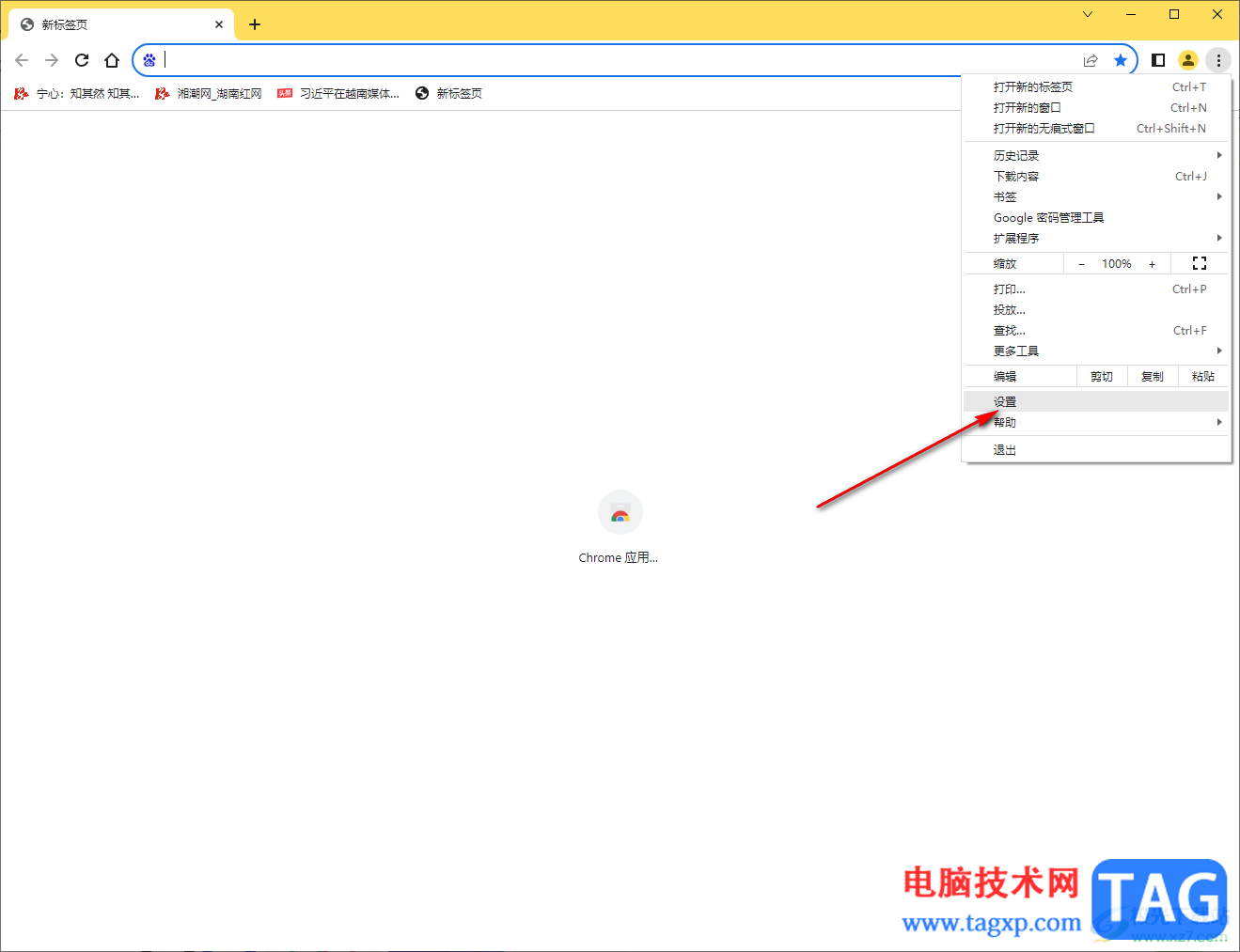
4.在打开的页面中,将左侧的【您与Google】选项点击一下,在右侧页面点击打开【同步功能和Google服务】选项。
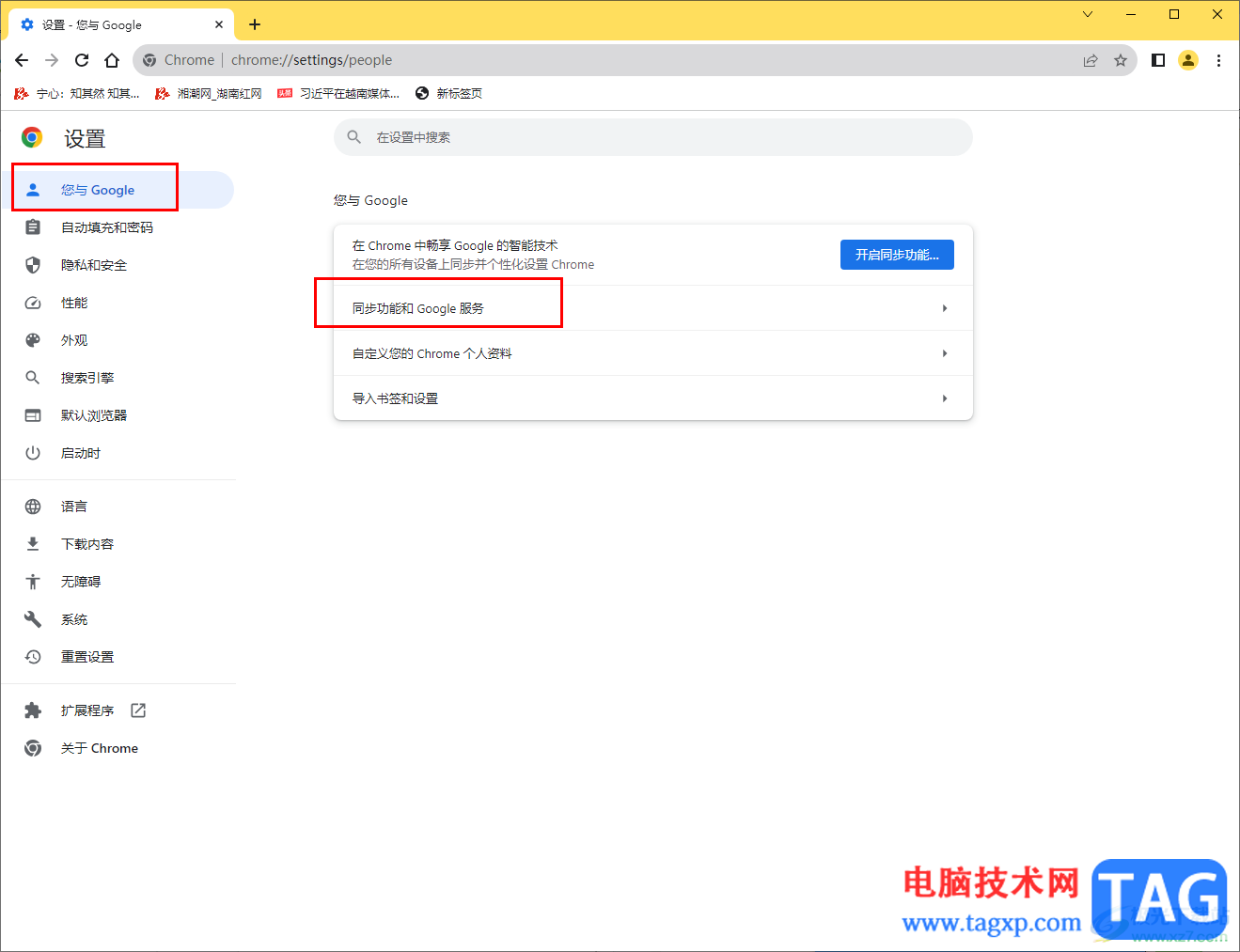
5.这时,我们就可以进入到操作页面中,在页面上将【增强的拼写检查功能】选项后面的开关按钮点击启用即可。
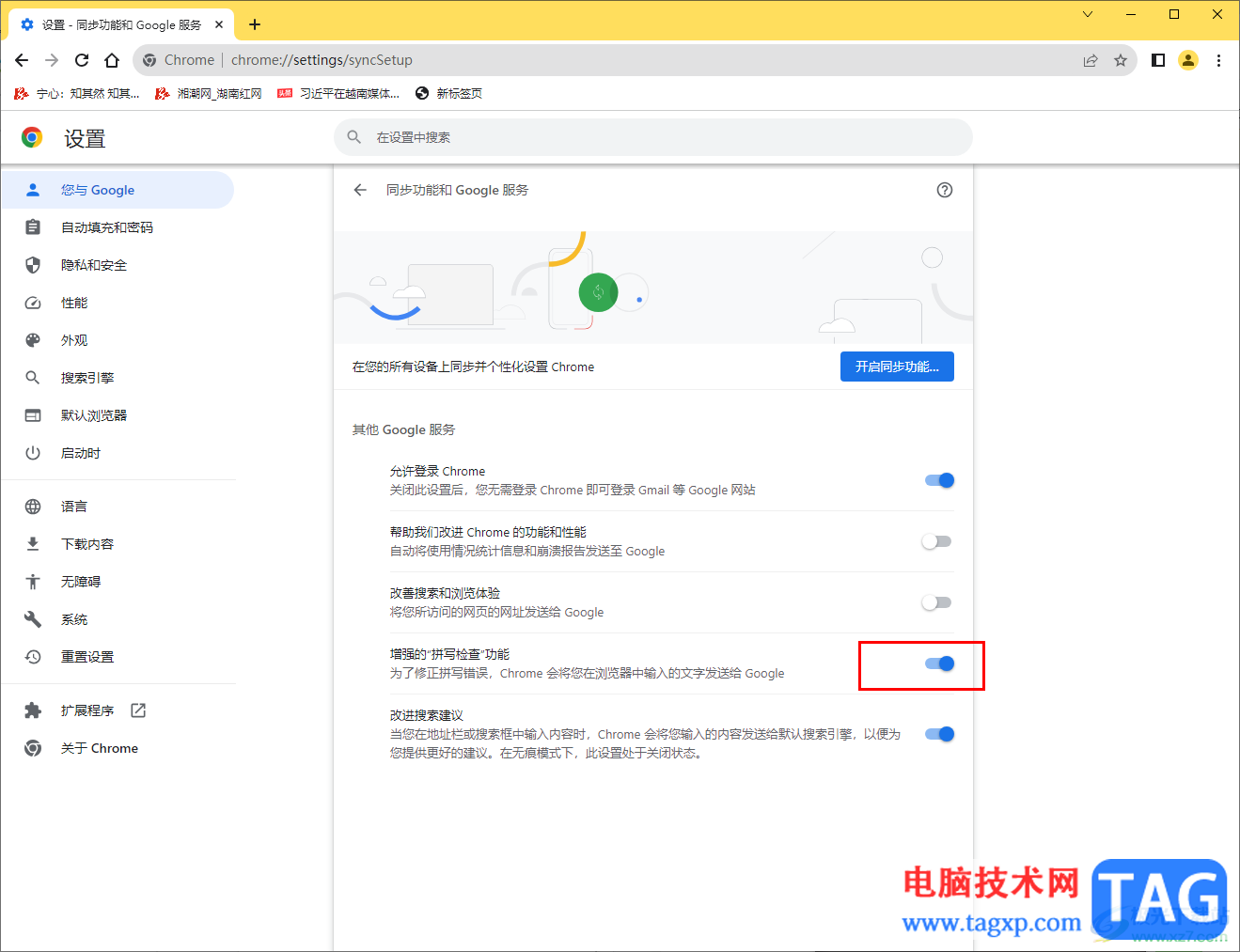
以上就是关于如何使用chrome浏览器启用增强拼写检查功能的具体操作方法,将该功能启用之后,可以更好的对输入的文字内容进行检查和修正,该功能一般都是开启的,如果你的没有开启,可以按照上述方法启用即可,感兴趣的话可以操作试试。